ある晴れた日、Macを起動すると、何もせずに黒い画面になってしまうことがあります(エラーメッセージが表示される)。確かに、そのようなシナリオではMacのデスクトップに入ることができません。正直、それを考えるだけで心臓がドキドキします。ただし、もしそうなった場合の解決策があります。それは、MacブータブルUSBです。 ブータブルMac USBインストーラー は、通常、macOSを再インストールしてMacが通常起動しない場合にMacを修復するために使用されます。ただし、Macが既に起動しない場合は、このタイプのmacOSブータブルUSBを準備するために別のデバイスが必要です。
私のMacが動作しなくなったとき、別のMacにアクセスできませんでした。代わりに、家にWindows 11 PCがありました。ただし、Windows 11はDMGファイルをネイティブで認識しません。 DMGファイルはWindows 11のISOファイルに類似しており、これを使用してブータブルUSBフラッシュドライブを作成して macOSオペレーティングシステムをインストール できます。
オンラインでWindows 11 PCでMacブータブルUSBを作成する方法を検索し始め、そのうちにそれを行うのに役立つツールは2つしかないことがわかりました。両方をテストした後、私はUUByte DMG Editorを選ぶことにしました。これは、PCで macOSブータブルUSBを作成 するための最高のユーザーフレンドリーなツールです。以下のセクションでは、このトピックに関する詳細情報を共有します。
UUByte DMG Editorについて
UUByte DMG Editor は、迅速にMacブータブルUSBインストーラーを作成するために使用できます。Windows VistaからWindows 11までのすべての最新バージョンのWindowsオペレーティングシステムと互換性があり、Mac OS X 10.9から最新のmacOS Montereyにも対応しています。
DMGエディターと名付けられていますが、IMG、ISO、ZIP、BIN、GZなどの10種類以上のファイルと連携できます。さらに、Windows、Linux、macOS、Android、および他の多くのオペレーティングシステムイメージに対応しています。UUByte DMG Editorを使用すると、WindowsまたはMacコンピューター上でDMGアーカイブからファイルやフォルダーを表示および抽出することもできます。この便利なツールは非常に高速であり、複数のUSBフラッシュドライブにイメージを書き込むことができます。
Windows 11でMacブータブルUSBを作成するには、3つのものが必要です。少なくとも16 GBの空のUSBフラッシュドライブ、Macにインストールする必要があるmacOSのバージョンのDMGディスクイメージファイル、およびUUByte DMGエディターです。通常、DMGディスクイメージファイルはApple App Storeからダウンロードできます。ただし、Macにアクセスできないため、Mac App Store以外からmacOSのDMGディスクイメージファイルをダウンロードできるいくつかのリンクを提供しています。
macOS Monterey DMG: https://www.uubyte.com/download-macos-12-monterey-dmg-file.html
macOS Big Sur DMG: https://www.uubyte.com/download-macos-big-sur-dmg.html
macOS Catalina DMG: https://www.uubyte.com/download-macos-catalina-dmg.html
macOS Mojave DMG: https://www.uubyte.com/download-macos-mojave-dmg.html
macOS High Sierra DMG: https://www.uubyte.com/download-macos-high-sierra-dmg.html
Windows 11 PCでDMGエディターを使用してMacブータブルUSBを作成する方法
Windows 11 PCでMacブータブルUSBを作成するために必要な最初の2つのコンポーネントを手に入れたので、次に第3のコンポーネントであるUUByte DMGエディターをダウンロードしてインストールする必要があります。以下のリンクからダウンロードして、Windows 11 PCにインストールしてください。


ステップ1: Windows 11にUSBドライブを接続し、DMGエディターを開く
USBフラッシュドライブをWindows PCに挿入し、Windows Explorerに表示されることを確認してください。これはUSBドライブが正常に機能していることを意味します。その後、UUByte DMGエディターを起動すると、2つのセクションが表示されるウィンドウが表示されます。 Burnセクションの下にあるNextボタンをクリックしてください。
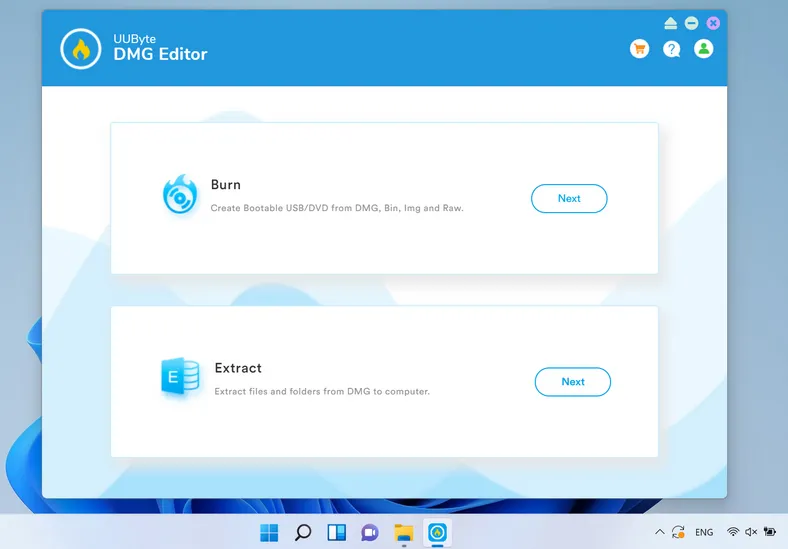
ステップ 2: DMG ファイルを追加する
次へボタンをクリックすると、新しいウィンドウが表示されます。ここでは、DMG ディスクイメージファイルと USB フラッシュドライブを選択できます。それらを選択するために対応する参照ボタンをクリックしてください。 ボリュームラベル というテキストボックスがあります。ここに意味のある名前を入力してください。USB フラッシュドライブを正しく認識できるようにします。完了したら、Mac ブータブル USB の作成プロセスを開始するために「バーン」ボタンをクリックしてください。
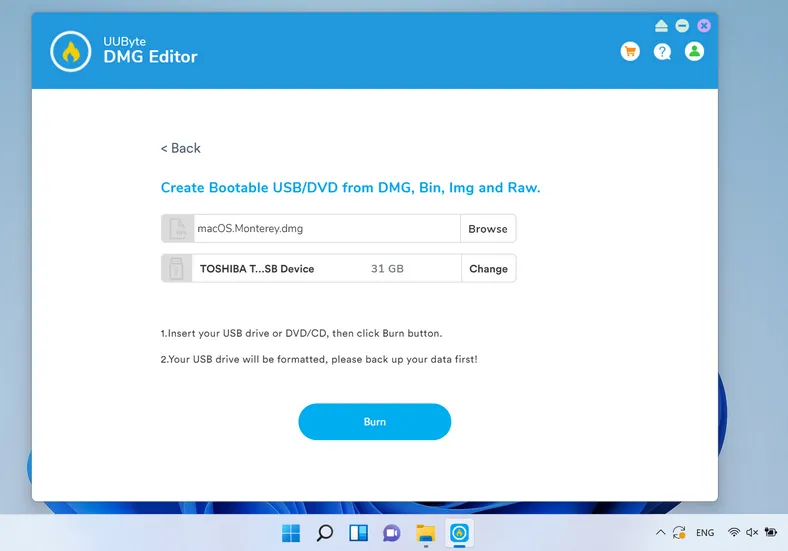
ステップ 3: macOS DMG を USB ドライブに書き込む
プロセスが開始されると、進行状況バーが表示されます。プロセスが完了するまでに 5-10 分待つ必要があるかもしれません。プロセスが完了すると、進行状況バーが 100% に達します。この時点で、UUByte DMG エディターを閉じて USB フラッシュドライブを取り出すことができます。
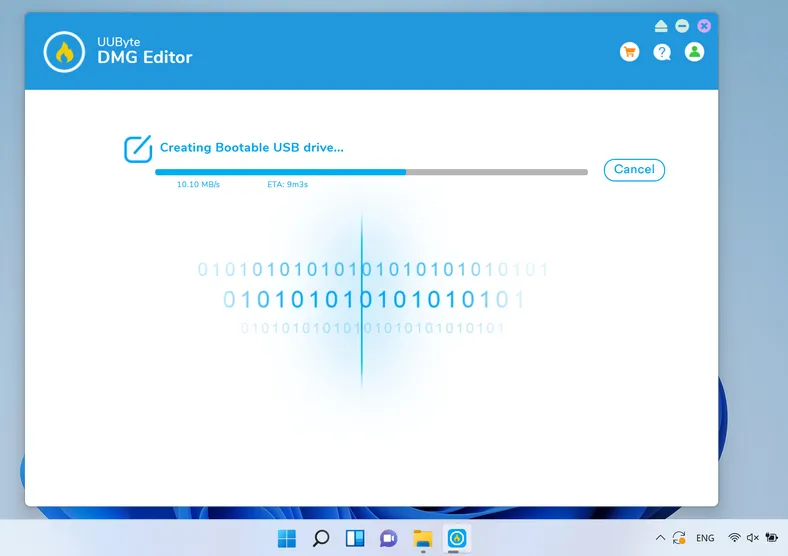
ステップ 4: USB から Mac をブートして macOS をインストールする
ブータブル Mac USB フラッシュドライブを取り出した後、起動しない Mac に挿入してください。Mac が起動し、起動音が聞こえると、キーボードの Option ボタンを押し続ける必要があります。これにより、スタートアップディスクマネージャーシステムユーティリティが表示され、ここでブータブル USB フラッシュドライブが表示されるはずです。この USB フラッシュドライブを選択し、Mac はこの USB フラッシュドライブからブートし始め、macOS のインストールが開始されます。
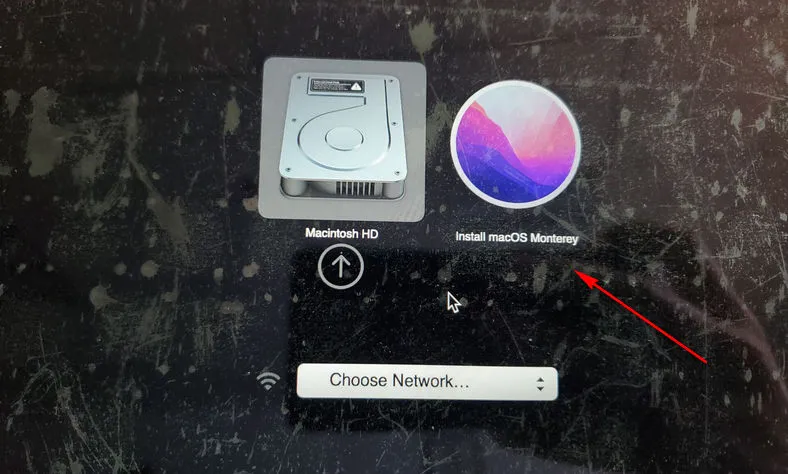
Windows 11 PC で DMG エディターを使用していると、書き込みプロセスの最後にポップアップする点滅するエラーメッセージが表示されました。これについて心配する必要はありません。なぜなら、このユーティリティは Windows 11 PC で Mac ブータブル USB を正常に作成できるからです。
最後に、Mac に OS X El Capitan がインストールされている場合は、このリンク を使用して、この macOS の DMG ファイルをダウンロードする必要があります。これは、元の OS X El Capitan のリリースが DMG ファイル形式ではなく PKG ファイル形式であるため、通常、UUByte DMG エディターでエラーが発生します。ただし、上記のリンクを使用すると、そのディスクイメージファイルの DMG バージョンにアクセスできます。
要約
これは、Windows 11 PCでmacOSブータブルUSBインストーラーを作成するための最も簡単な方法です。コマンドを入力する必要はありません。数回クリックするだけで、準備が整います。このチュートリアルで指示された手順に従ってください。すぐにブータブルMac USBインストーラーを手に入れることができます。


